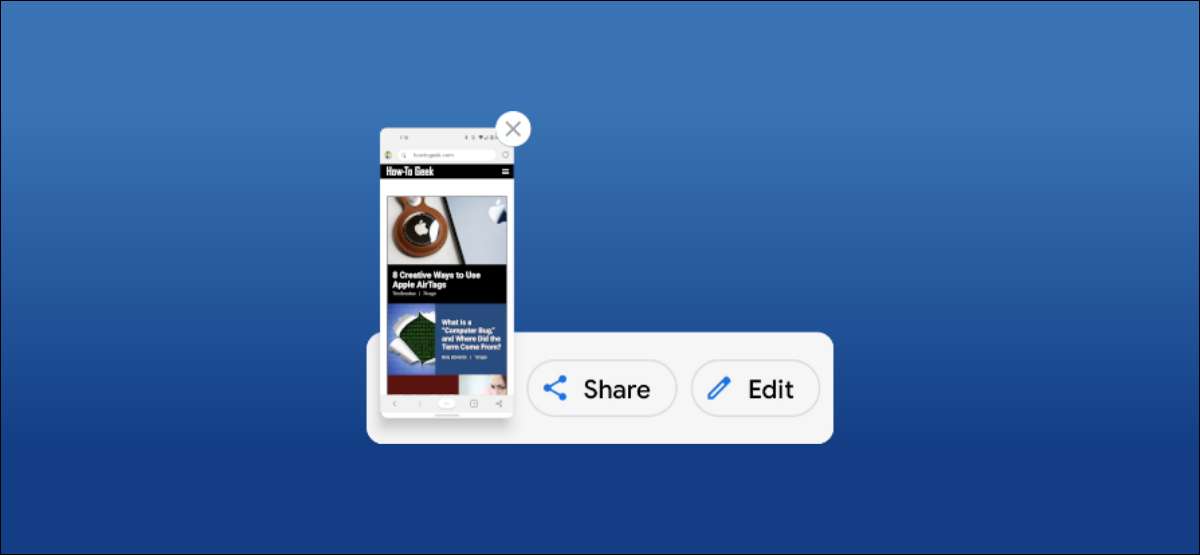
Każde urządzenie z Androidem umożliwia zrobienie zrzutów ekranu, ale co robisz po tym, jak go weź? Wiele smartfonów i tabletów na Androida natychmiast daje Ci kilka opcji po zrzucie zrzutu ekranu. Łatwo jest robić szybkie zmiany przed udostępnianiem zrzutu ekranu.
Ponieważ mamy do czynienia z Androida, jest wiele sposobów Brać Zrzut ekranu, ale także go edytować. Samsung Galaxy Urządzenia mają kilka metod i jeśli jesteś crafty, możesz nawet Dodaj swój własny .
Najbardziej uniwersalną metodą pobierania zrzutu ekranu jest naciśnięcie przycisków głośności i przycisków zasilania, aż ekran błyska. Będzie to działać na większości telefonów z Androidem i tabletkami.
Więc co się dzieje dalej? To zależy również od producenta urządzenia. Pokażemy Ci, jak szybko edytować zrzut ekranu na urządzeniu Samsung Galaxy i telefonu Google Pixel.
ZWIĄZANE Z: Jak zrobić zrzut ekranu, stukając tył telefonu z Androidem
Edytuj zrzut ekranu na telefonie Samsung Galaxy
Używając jednego z Metody dostępne na urządzeniach Samsung Galaxy , Zrób zrzut ekranu. Przyniesie to pływającego paska narzędzi z ikoną edycji - dotknij go.
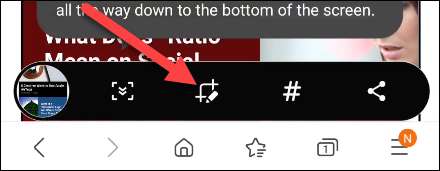
Zostaniesz przywieziony do podstawowego ekranu edycji obrazu. Po pierwsze, złap rogi podświetlonej sekcji, aby przyciąć zrzut ekranu.
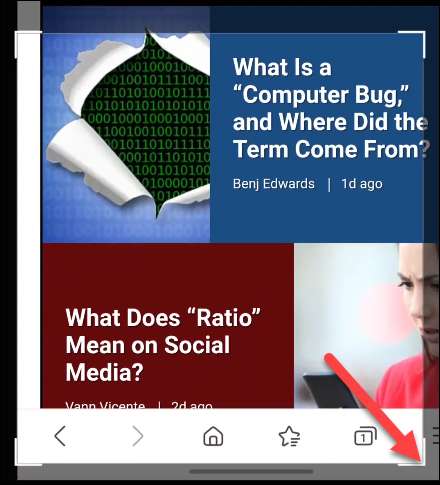
Następnie, podrzutem jest pływający pasek narzędzi z niektórymi opcjami. Obejmują one opcję rysowania, kasowania, cofania, ponownego, udostępniania i zapisywania ekranu.
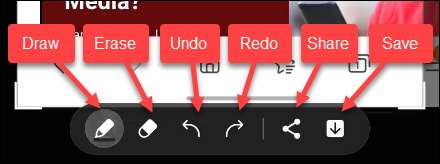
Narzędzie do rysowania ma wiele różnych piór i szczotek wraz z kolorami do wyboru.
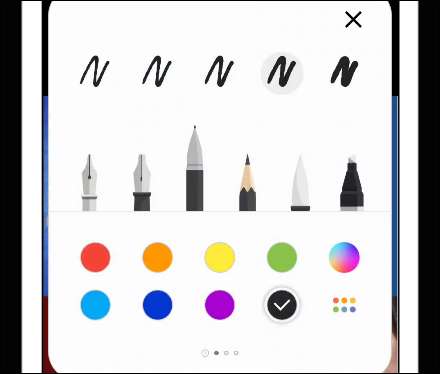
Po zakończeniu edycji stuknij ikonę strzałki w dół, aby zapisać zrzut ekranu do telefonu lub tabletu. Urządzenia Samsung wkładają zrzuty ekranu w galerii wraz ze zdjęciami wykonanymi z aparatem.
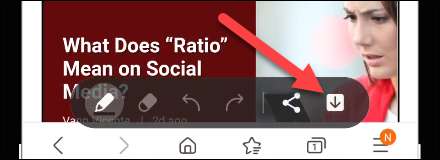
Edytuj zrzut ekranu na telefonie Google Pixel
Telefony Google Pixel mają Dwie metody zrobienia zrzutów ekranu , w tym metoda przycisku zasilania w dół +.
Po wzięciu zrzutu ekranu zobaczysz podgląd obrazu w lewym dolnym rogu. Stąd możesz dotknąć "Edytuj".
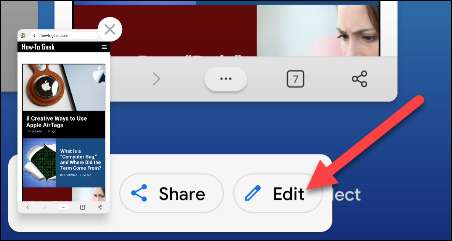
To zabierze Cię na podstawowy ekran edycji zdjęć. Po pierwsze, możesz złapać narożniki, aby przyciąć zrzut ekranu.
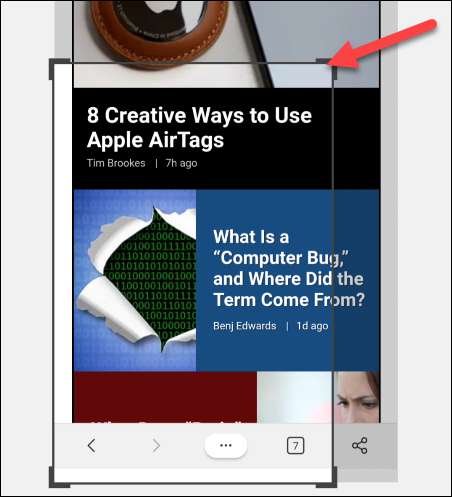
Możesz także użyć markera lub highlighter na dole pasku narzędzi, aby narysować lub oznaczyć zrzut ekranu. Każdy ma również kilka opcji kolorystycznych.
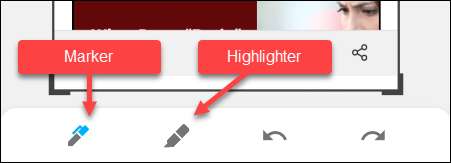
Jeśli popełnisz błąd, stuknij przyciski Cofnij lub Redo.
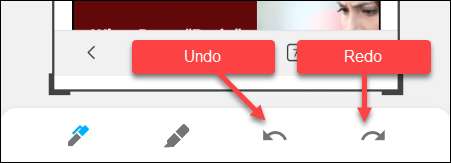
Kiedy skończysz edycję, dotknij "Gotowe" w lewym górnym rogu.
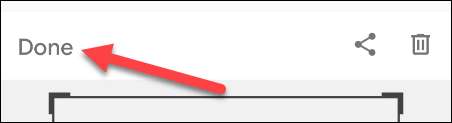
Następnie wybierz "Zapisz" z wyskakującego komunikatu. Obraz zostanie zapisany w folderze "Screenshots" na urządzeniu.
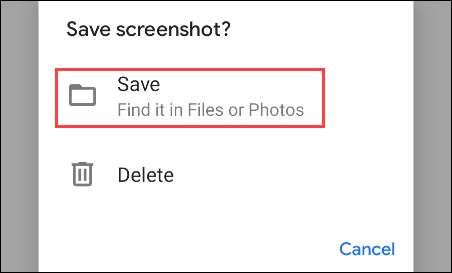
To wszystko jest dla tego dla Google Pixel Telefony! Jest to szybki i łatwy sposób na proste zmiany z ekranem.
ZWIĄZANE Z: Oto jak pracują z ekranami na Androida







